Разрыв текста
В процессе размещения текста необходимо, чтобы текст прерывался и переходил в следующую колонку, фрейм или на страницу. Специальные символы InDesign предназначены для создания принудительного перехода текста на новую позицию.
Вставка символа разрыва
- Поместите курсор рядом с текстом, который должен перейти в другое место.
- Выполните команды Type › Insert Break Character (Текст › Вставить символ разрыва).
Или:
Щелкните, удерживая нажатой клавишу Control (Mac), или щелкните правой кнопкой мыши (Win) и выберите опцию Insert Break Character из контекстного меню.
- Выберите одну из следующих опций меню:
-
Column break (Начать новую колонку);
Если фрейм не содержит колонок, задается переход текста на новую страницу. - Frame break (Начать новый фрейм);
- Page break (Начать новую страницу);
- Odd page break (Начать новую нечетную страницу);
- Even page break (Начать новую четную страницу).
-
Column break (Начать новую колонку);
Чтобы отобразить символы разрыва, выполните команды Type › Show Hidden Characters (Текст › Показать непечатаемые символы).
Клавиши быстрого доступа для вставки символа разрыва
Для вставки символов разрыва можно использовать следующие сочетания клавиш:
- Enter (Mac) или Num Enter (Win) – для вставки символа перехода в новую колонку;
- SHIFT + Enter (Mac) или SHIFT + Num
- Enter (Win) – для вставки символа перехода в новый фрейм;
- Cmd+Enter (Mac) или CTRL + Num
- Enter (Win) – для вставки символа перехода на новую страницу.
Применение шаблонов
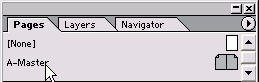
Рис. 10.14. Щелкните два раза по странице-шаблону в палитре Pages, чтобы отобразить этот шаблон в окне документа
Страницы-шаблоны позволяют автоматизировать внесение изменений в макет. Например, работая с книгой, которая состоит из 100 страниц, вы не захотите создавать текстовый фрейм на каждой странице и вводить в него имя главы или название книги.
Кроме того, шаблоны дают возможность, вставив объект один раз, задать его автоматическое размещение на всех страницах документа.
Объект, вставленный в страницу-шаблон, будет размещаться в том же самом месте на каждой странице, к которой применен данный шаблон.
Страницы-шаблоны можно также использовать для хранения различных вариантов размещения колонок или настроек полей.
Такие шаблоны можно считать каталогами стилей для страниц.